分类
雨林木风win7系统设置输入密码进入桌面的技巧分享给大家,现在很多重要信息和文件都存放在电脑中,所以安全问题成为大家最为关注的话题。最常见的方法就是设置登录密码防止电脑被盗或被人偷偷使用,输入三次系统就会自动锁定电脑。下面小编为大家讲解雨林木风win7系统输入密码错误锁定电脑详细操作步骤
1、点击开始菜单再附件里面找到运行,点击打开;
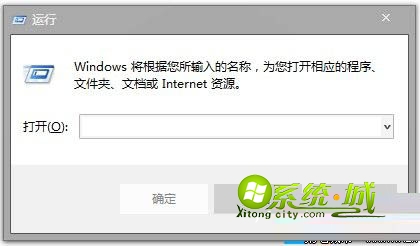
2、在“运行”对话框中输入“gPEdit.msc”,点击确定打开“组策略编辑器”;
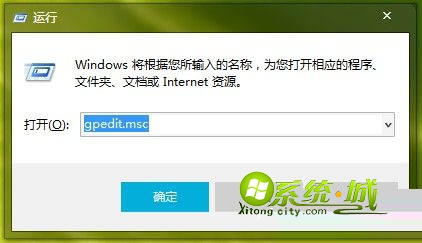
3、在“组策略编辑器”依次打开“计算机配置”-“windows设置”-“安全设置”-“账户策略”-“账户锁定策略”;
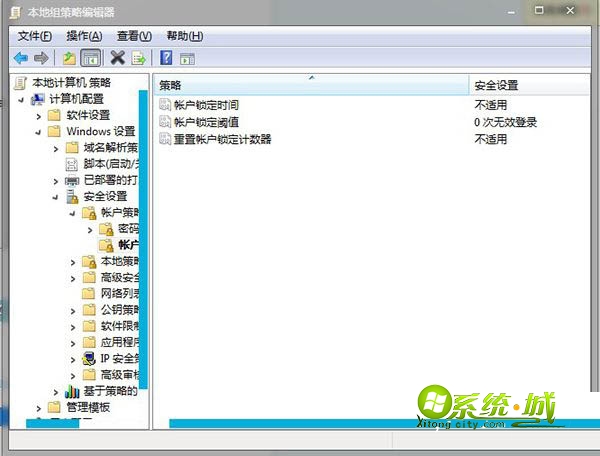
4、在“账户锁定策略”对话框中我们双击“账户锁定阈值”;
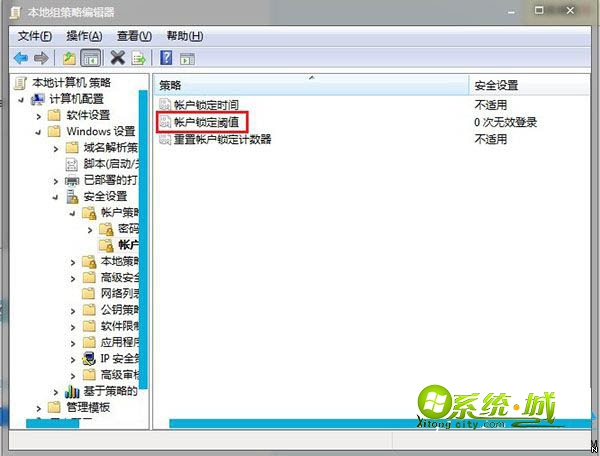
5、在“账户锁定阈值属性”对话框中选择错误次数锁定,比如3次、4次,然后点击确定即可。
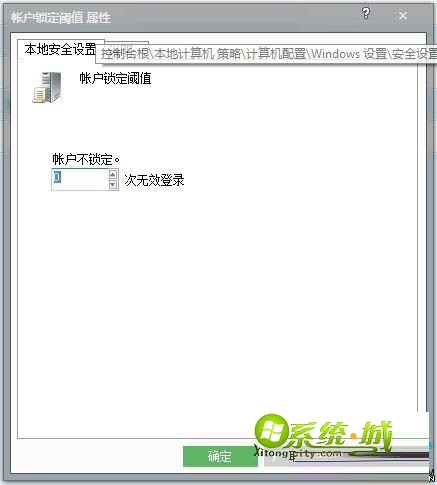
热门教程
网友评论